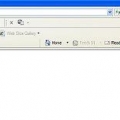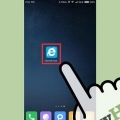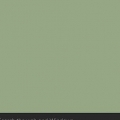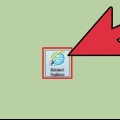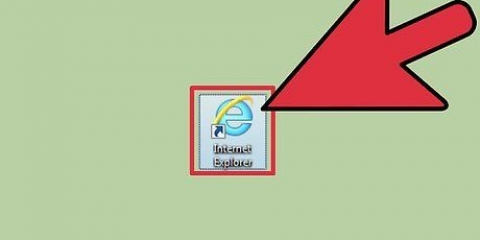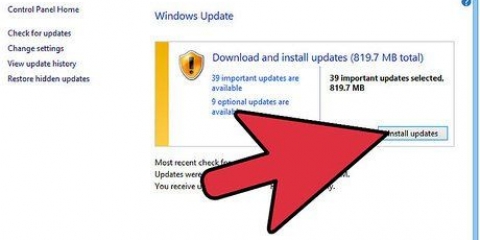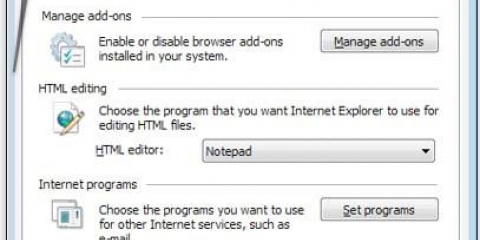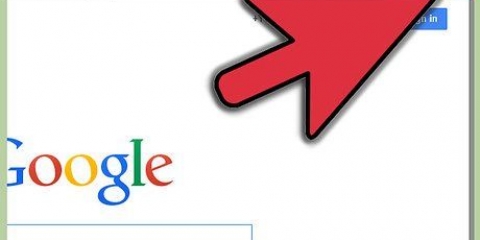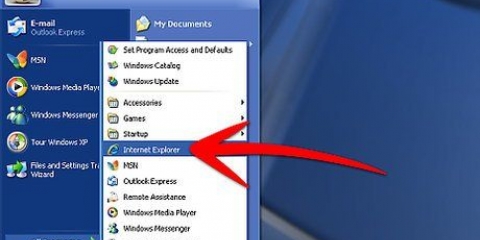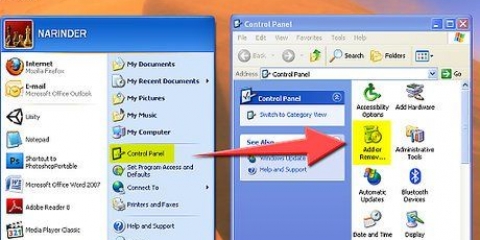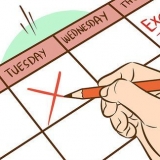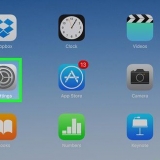Guardar contraseñas en internet explorer
Contenido
Este tutorial le enseñará cómo hacer que Internet Explorer guarde las contraseñas de los sitios en los que inicia sesión. Hacer esto hará que el inicio de sesión en esos sitios y cualquier servicio de conexión sea mucho más rápido, ya que no tendrá que ingresar su contraseña.
Pasos

1. Abre Internet Explorer. Haga clic o doble clic en el ícono de Internet Explorer, que se parece a una "e" azul claro con una banda amarilla alrededor.

2. Haga clic en el icono de `Configuración` . Está en la esquina superior derecha de la ventana. Aparecerá un menú desplegable.

3. haga clic enOpciones de Internet. Esta opción está en la parte inferior del menú desplegable. Al hacer clic aquí, se abrirá la ventana emergente Opciones de Internet.

4. Haga clic en la pestañaContenido. Está en la parte superior de la ventana Opciones de Internet.

5. haga clic enAjustes. Este botón está debajo y a la derecha del encabezado Autocompletar en el centro de la página.
No hagas clic en el botón Ajustes debajo del encabezado `Feeds and Web Slices`: ese botón abre otro menú de configuración.

6. Marque la casilla `Usuarios y contraseñas en formularios`. Esta opción está en el medio de la ventana de Autocompletar.

7. Marque la casilla `Preguntar antes de guardar contraseñas`. Está en la parte inferior de la ventana de Autocompletar.

8. haga clic enOK. Está en la parte inferior de la ventana de Autocompletar.

9. haga clic enOK. Está en la parte inferior de la ventana Opciones de Internet. Hacer esto guarda y aplica sus cambios.

10. Iniciar sesión en un sitio web. Vaya a un sitio que requiera que se registre (por ej. Facebook), luego ingrese sus datos de inicio de sesión y presione ↵ Entrar.

11. haga clic ensí Cuando se le solicite. Si Internet Explorer ofrece guardar su contraseña, confirmará la elección y agregará su contraseña a la lista de contraseñas guardadas de Internet Explorer.
Internet Explorer no guarda las contraseñas de todos los sitios que visitas. Si no ve una ventana emergente que le pregunta si desea que Internet Explorer guarde su contraseña, el sitio no permitirá que Internet Explorer guarde su contraseña.
Consejos
- Todavía se están publicando actualizaciones de seguridad para Internet Explorer.
Advertencias
- Internet Explorer no se considera tan seguro como opciones más modernas como Edge, Chrome o Firefox.
Artículos sobre el tema. "Guardar contraseñas en internet explorer"
Оцените, пожалуйста статью
Similar
Popular